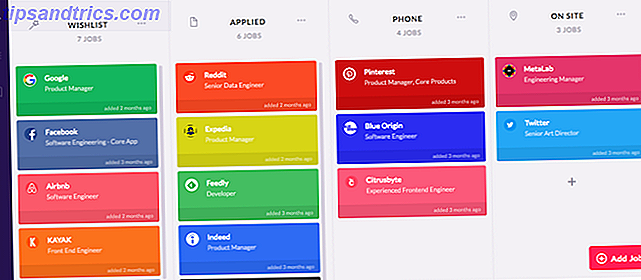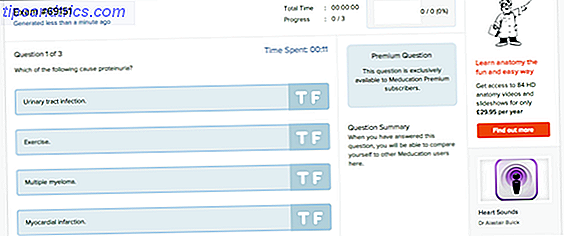Les raccourcis clavier sont toujours restés le "hack" le plus rapide pour la productivité. Cela peut ne pas sembler être le cas, mais essayer de tout faire avec la souris s'additionne avec le temps. Tournez plutôt sur votre clavier.
Si vous êtes sur Windows, puis apprendre les nombreux raccourcis Windows Raccourcis clavier Windows 101: Le Guide ultime Raccourcis clavier Windows 101: Le Guide ultime Raccourcis clavier peuvent vous faire gagner des heures. Maîtrisez les raccourcis clavier universels de Windows, les astuces de clavier pour des programmes spécifiques et quelques autres astuces pour accélérer votre travail. Lire la suite peut prendre un certain temps. Le meilleur conseil que je puisse donner? Pratiquez un raccourci pour une semaine. C'est toujours 54 dans une année, ce qui est beaucoup, donc voici quelques-unes des plus précieuses que vous devriez commencer avec.
Commencez avec les touches de modification
La touche Maj a été un modificateur de l'époque de la machine à écrire (le 19ème siècle). Une touche de modification est une combinaison de touches spéciale qui modifie temporairement la fonction habituelle d'une autre touche lorsqu'elles sont pressées ensemble.

Voici quelques hacks de touches Shift que vous pouvez utiliser pour augmenter votre productivité dans Windows 10:
- Ctrl + Maj + V: coller sans mise en forme.
- Maj + F10: Affiche le menu contextuel de l'élément sélectionné.
- Ctrl + Maj + N: créez un nouveau dossier dans l'Explorateur de fichiers.
- Ctrl + Maj + E: Affiche tous les dossiers au-dessus du dossier sélectionné dans l'Explorateur de fichiers.
- Ctrl + Maj: permet de changer la disposition du clavier lorsque plusieurs dispositions de clavier sont disponibles.
- Ctrl + Shift + Esc: ouvre le Gestionnaire des tâches.
- Touche Windows + Maj + V: parcourir les notifications dans l'ordre inverse.
- Maj + cliquez sur l'icône d'une application dans la barre des tâches: ouvrez une application ou ouvrez rapidement une autre instance d'une application.
- Ctrl + Maj + clic sur une icône de la barre des tâches pour une application: Ouvrez une application en tant qu'administrateur.
- Maj + clic droit sur une icône de la barre des tâches pour une application: affichez le menu de la fenêtre de l'application.
- Maj + Clic droit sur une icône de barre des tâches groupée pour une application: Afficher le menu de la fenêtre pour le groupe
- Touche Windows + Maj + un chiffre compris entre 1 et 9: démarrez une nouvelle instance de l'application épinglée dans la barre des tâches dans la position indiquée par le numéro.
- Touche Windows + Ctrl + Maj + un nombre compris entre 1 et 9: Ouvrez une nouvelle instance de l'application située à la position donnée dans la barre des tâches en tant qu'administrateur.
- Touche Windows + Maj + Flèche vers le haut : étire la fenêtre du bureau en haut et en bas de l'écran.
- Touche Windows + Maj + Flèche bas: Restaure / minimise les fenêtres de bureau actives verticalement, en maintenant la largeur.
- Gauche Alt + Gauche Maj + Verr Num: Activer ou désactiver les touches de la souris.
- Maj + Suppr: supprime définitivement tous les fichiers.
Est-ce la clé la plus polyvalente?
Pour mon argent, la touche Ctrl est plus adroite autour du clavier et des autres applications. Mais, la touche Shift tient la sienne. J'ai omis certains raccourcis clavier Shift pour Windows comme l'option Ctrl + Maj + Flèche pour sélectionner un bloc de texte. Mais c'est à ça que sert la section des commentaires.
Dites-nous le combo clavier que vous utilisez le plus souvent. Y a-t-il un raccourci clavier Shift productif qui ne figure pas dans la liste?